在绘图过程中,为了表达实体内部的结构特征,可使用剖切工具假想一个与制定对象相交的平面或曲面将该实体剖切,从而创建新的对象。可通过指定点、选择曲面或平面对象来定义剖切平面。
下面通过一个长方体来简单介绍一下。
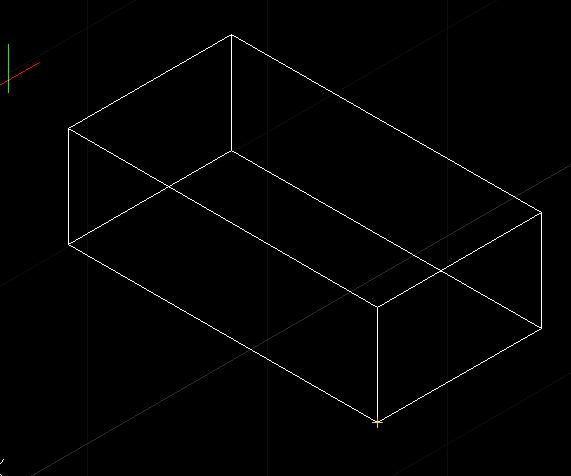
我们可以在“实体编辑”菜单上找到“剖切”,或者直接输入命令符“SLICE”,
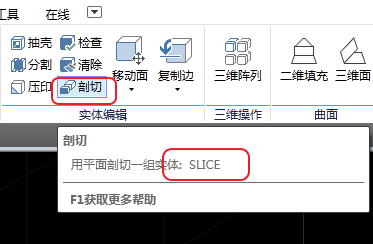
选择对象后,软件会提示是根据平面,曲面,坐标系平面,还是三个点剖切。我们可以根据实际需要选择。同时最后我们还可以选择两边还是一边,下面为了方便,我们都只保留一边的图形。
首先常用的是三点剖切。我们知道,三点可以确定一个面,CAD软件可以根据这三点建立的面对实体进行剖切。我们输入命令“3”,选择长方体上的三个点。再选择保留一边的一个点,实体就被分割了。



然后是坐标系面。首先我们要利用坐标系命令“UCS”自定义坐标系原点。因为在绘图过程中,我们使用的是世界坐标系,所以坐标系与实体并没有相交,所以直接选择坐标系剖切命令你会发现并没有进行任何的剖切,因为坐标系与实体没有相交的地方。我们将坐标系定义到长方体的中心点,输入命令符“ZX”,选择ZX面上的一点,CAD软件就自动根据坐标系的”ZX”面进行剖切了。
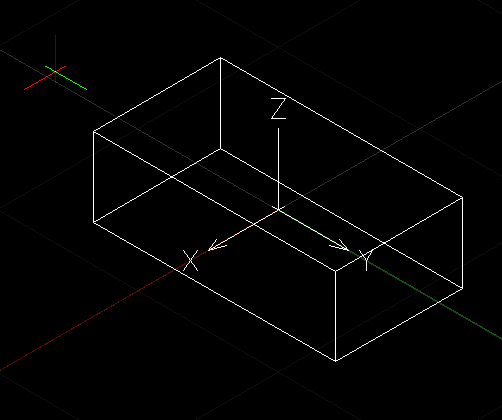

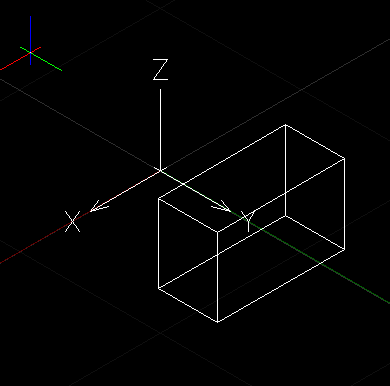
再然后是根据平面剖切。我们可以根据需要自定义一个与实体相交的面,然后输入剖切命令后选择“O”进行选择面剖切。比如这里,我们选择一个在中心的圆面进行剖切。
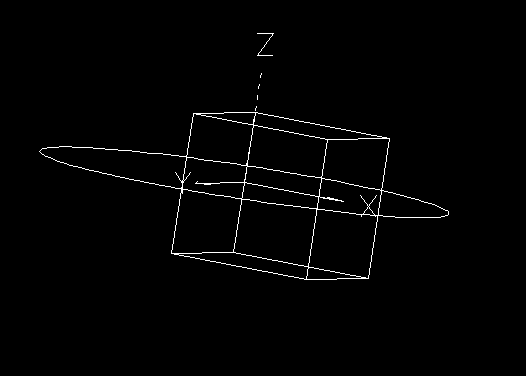
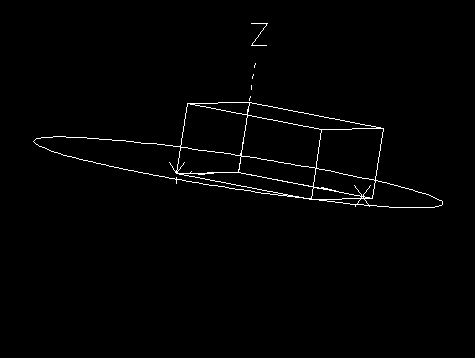
推荐阅读:CAD制图初学入门
推荐阅读:3D打印
·2024中望教育渠道合作伙伴大会成功举办,开启工软人才培养新征程2024-03-29
·中望将亮相2024汉诺威工业博览会,让世界看见中国工业2024-03-21
·中望携手鸿蒙生态,共创国产工业软件生态新格局2024-03-21
·中国厂商第一!IDC权威发布:中望软件领跑国产CAD软件市场2024-03-20
·荣耀封顶!中望软件总部大厦即将载梦启航2024-02-02
·加码安全:中望信创引领自然资源行业技术创新与方案升级2024-01-03
·“生命鸨卫战”在行动!中望自主CAx以科技诠释温度,与自然共未来2024-01-02
·实力认证!中望软件入选毕马威中国领先不动产科技企业50榜2023-12-27
·玩趣3D:如何应用中望3D,快速设计基站天线传动螺杆?2022-02-10
·趣玩3D:使用中望3D设计车顶帐篷,为户外休闲增添新装备2021-11-25
·现代与历史的碰撞:阿根廷学生应用中望3D,技术重现达·芬奇“飞碟”坦克原型2021-09-26
·我的珠宝人生:西班牙设计师用中望3D设计华美珠宝2021-09-26
·9个小妙招,切换至中望CAD竟可以如此顺畅快速 2021-09-06
·原来插头是这样设计的,看完你学会了吗?2021-09-06
·玩趣3D:如何使用中望3D设计光学反光碗2021-09-01
·玩趣3D:如何巧用中望3D 2022新功能,设计专属相机?2021-08-10
·CAD施工图如何画得更专业(上)2020-09-16
·CAD中设置打印区域的方法步骤2017-11-29
·CAD中锁定和冻结图层的不同2017-09-12
·CAD表格怎么变成Excel表格2021-05-07
·CAD角度标注度分秒怎么转换成百分度?2018-06-21
·CAD如何绘制双心形的图案2019-03-11
·CAD文件太大怎么办2023-05-23
·怎么把CAD文件转成CDR格式文件?2020-02-25














